Videos einstellen in ILIAS
Als letzten Schritt vor dem allerletzten Schritt kann es sinnvoll sein, das eigene Video mit anderen zu teilen, um eine Rückmeldung zu erhalten. Prinzipiell ist es ratsam eine Feedbackschleife einzuplanen, bevor das Video dann letztendlich veröffentlicht oder bei der oder dem Lehrenden eingereicht wird.
Hierzu ist es günstig, auch die Aufgabenstellung nochmal hinzuzuziehen, um eine Einschätzung dazu zu bekommen, ob das Video auch der gestellten Aufgabe entspricht. Auch die eigene Zielsetzung kann man hier als Betrachtungsfolie heranziehen.
Hierzu ist es günstig, auch die Aufgabenstellung nochmal hinzuzuziehen, um eine Einschätzung dazu zu bekommen, ob das Video auch der gestellten Aufgabe entspricht. Auch die eigene Zielsetzung kann man hier als Betrachtungsfolie heranziehen.
Wenn ihr Video fertig bearbeitet und konvertiert und ggfs. komprimiert ist, können Sie dieses in ILIAS einstellen. Hierzu beachten Sie vor allem die Vorgaben der oder des Dozierenden. Grundsätzlich kann man Videos auf unterschiedliche Arten einbinden – als interaktives Video, als Video auf einer Seite (Wiki, Gruppe, Lernmodul) oder als Datei in der Übung. Für diese drei Szenarien finden Sie hier Videoanleitungen.
Videokomprimierung mit Handbrake
Der Daten-Upload ist in ILIAS auf 200 MB limitiert. Bitte achten Sie darauf, dass Sie die Datei, die Sie hochladen wollen, entsprechend komprimieren.
Falls Ihr Video für den Datei-Upload zu groß ist, können Sie dieses vor dem Upload mit Hilfe der kostenlosen Software Handbrake komprimieren. Bei nahezu gleichbleibender Bildqualität lässt sich die Dateigröße mit diesem Programm sehr gut reduzieren.
Die Qualität des komprimierten Videos hängt natürlich vom ausgewählten Profil ab. In unserer Praxis haben sich die folgenden Einstellungen bewährt:
- Starten Sie Handbrake und ziehen Sie die Videodatei per Drag & Drop in den vorgegebenen Bereich. Alternativ können Sie auch unter Quellenauswahl die Datei auf Ihrer Festplatte auswählen.
- Wählen Sie die Voreinstellung: General - Very Fast 720p30
- Unter Speichern unter wird angezeigt, wo und unter welchem Dateinamen das komprimierte Video abgespeichert wird. Sie können den Pfad und den Dateinamen bei Bedarf anpassen.
- Wählen Sie .mp4 als Videoformat aus.
- Zum Start der Komprimierung klicken Sie auf Encodierung starten. Der Vorgang kann je nach Ausstattung des PCs und Länge des Videos eine Weile dauern.
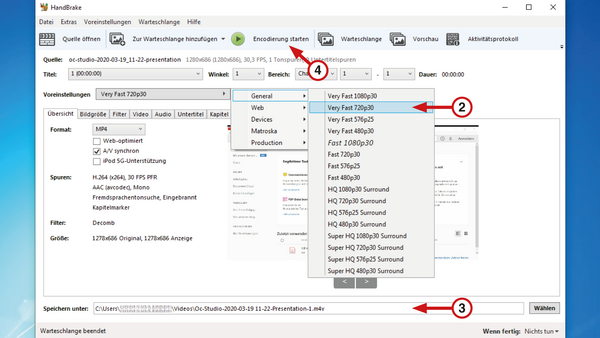
Video-Komprimierung mit Handbrake
Ein ausführliches Tutorial zu Videokomprimierung mit Handbrake finden Sie auf der Entwicklerseite.
Video als Interaktives Video einbinden
Das Video zum Einbinden eines interaktiven Videos ist noch in der Erstellung.
Wie man es als Referenz einbindet sieht man hier:
Wie man es als Referenz einbindet sieht man hier:
Video als Medienobjekt auf einer Seite einbinden
Video als Datei in Übung hochladen
 Filme schneiden mit Hilfe eines Videoeditors
Filme schneiden mit Hilfe eines Videoeditors